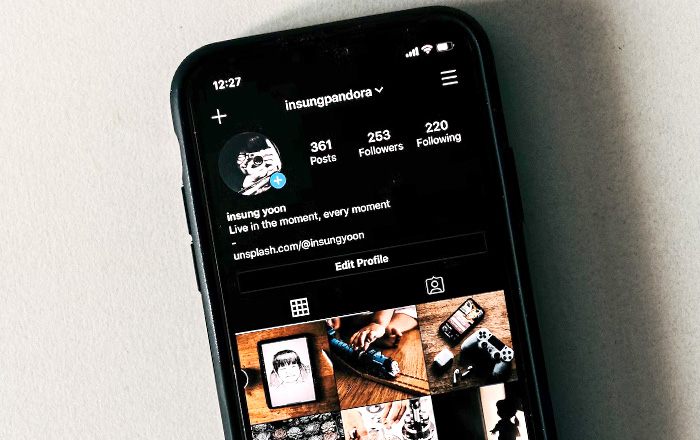最近の有効的な戦略としてSNSの活用は欠かせません。
その中でも最近確実に勢力を伸ばしているのが「インスタショップ」です。
Instagramの投稿に商品購入画面ができるので、ネットショップを運営するうえで売り上げ拡大にかなり貢献してきます。
そんな、インスタショップ。
「開設までの設定がわからない」
「Instagramだけの設定じゃないの?」
そう、設定を完了するには意外と難しいとされる声を頂いております。
この記事ではインスタショップ開設までの手順を解説します!
目次
開設までの4ステップ
簡潔にまとめてみるとしなければならないことは実は4つだけなんです!
1.Facebookビジネスアカウントの開設
2.Instagramとのアカウント連携
3.ショッピングサイトの承認
4.商品をカタログに追加
この4つをクリアすれば、すぐにインスタショップが開設可能となります。
それでは順に説明をしていきます。
Facebookビジネスアカウント開設
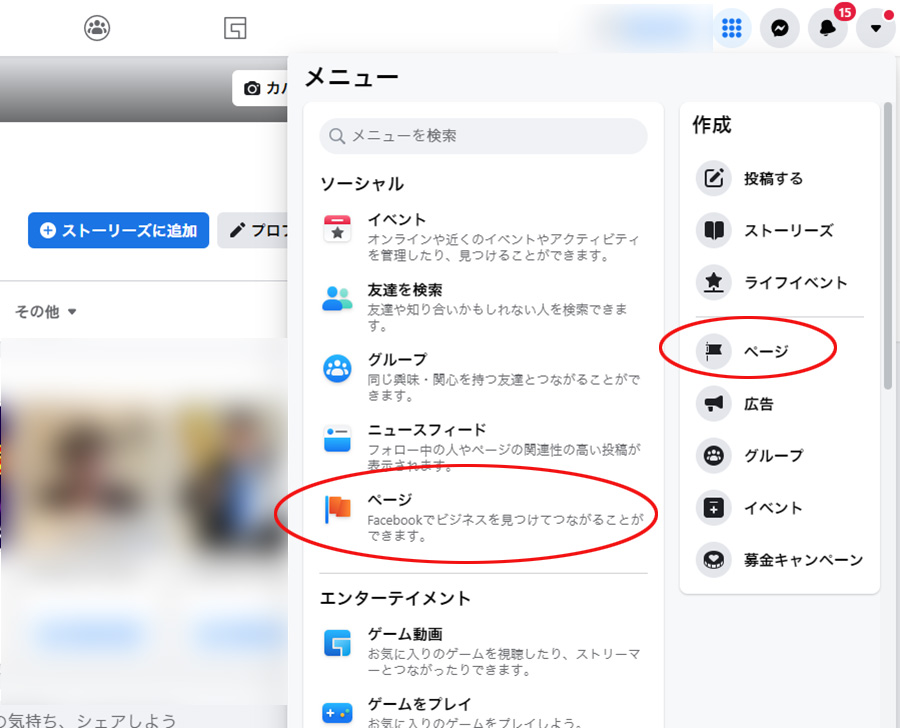
個人アカウントをお持ちの方は「Facebookページ」として
企業ページを制作いただければFacebookビジネスとして運用可能です。
Facebookページは複数のアカウントからの管理が可能です。
Facebookページの作成は以下の手順で行います。
①個人用アカウントでFacebookにログインし、ヘッダーメニューの「+」>「ページ」をクリックします。
↓
②「ページ名」を入力し、「カテゴリ」を選択します。「詳細」は任意入力です。
入力後、左下の「Facebookページを作成」ボタンをクリックすれば作成は完了です。
↓
③各種設定を行う
・プロフィール画像とカバー画像を設定
・基本情報を設定・・・Facebookページの左サイドバーのメニュー「ページ情報を編集」から、住所などの基本情報を設定しておきましょう。
以上でFacebookページ(ビジネスアカウント)の開設が完了です。
Instagramとのアカウント連携
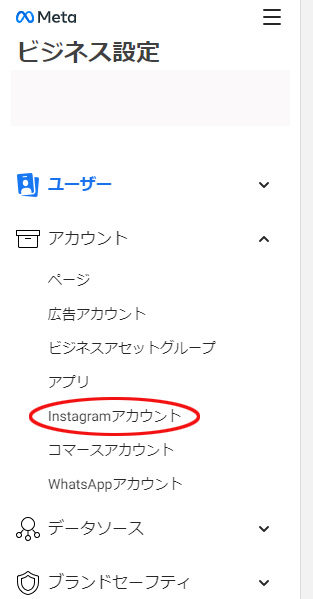
お持ちのショップInstagramとのアカウント連携をします。
ビジネスマネージャにInstagramアカウントを追加するには
①[ビジネス設定]に移動します。
↓
②[アカウント]をクリックします。
↓
③[Instagramアカウント]をクリックします。
↓
④青い[追加]ボタンをクリックします。
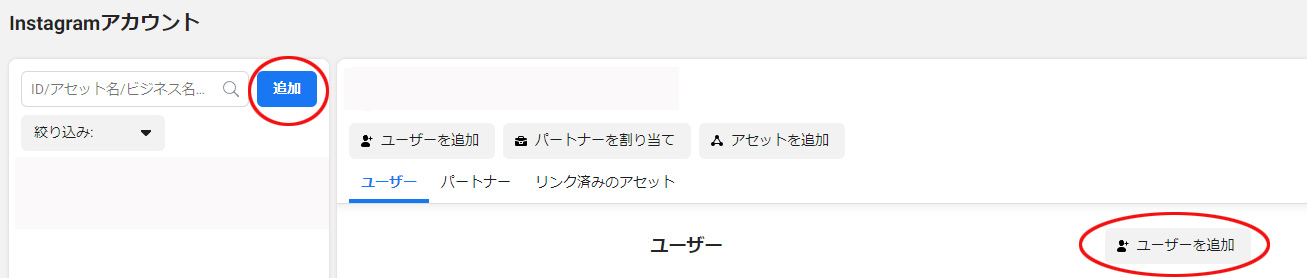
「ユーザーを追加」からは、Instagramにアクセスできるスタッフを追加ができます。
↓
⑤[Instagramアカウントをリンク]をクリックします。
↓
⑥Instagramのユーザーネームとパスワードを入力します。注: ご本人確認のため、アカウントに登録されているメールアドレスまたは携帯電話番号にセキュリティコードが送信されることがあります。
以上でFacebookページへのInstagramアカウントの追加、連携が完了です。
FacebookとInstagramの連携の方法は別の記事でも詳しく紹介しているので参考にしてください。
▼参考記事
ショッピングサイトの承認
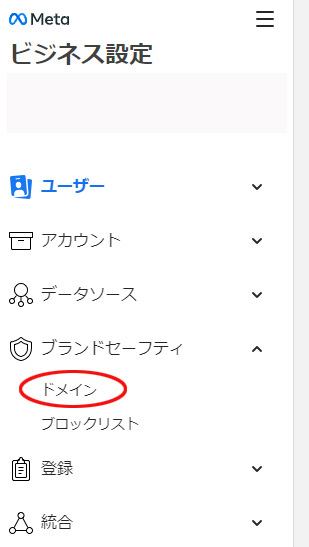
次に、ショッピングサイトのドメインの認証が必要です。
このドメインの承認は必ず購入ができる状態のサイトであることが必須です。
ドメインの認証については以下の手順です。
①[ビジネス設定]に移動します。
↓
②[ブランドセーフティ]をクリックします。
↓
③[ドメイン]をクリックします。
↓
④青い[追加]ボタンをクリックします。
↓
⑤追加するサイトURLを記入し「追加する」をクリックします。
ここまではInstagramとほぼ同じ追加方法ですが、その後、以下の作業を行い認証を得なければなりません。
まだ、ECサイトを設定されていない方は下記の記事に当社がお薦めするシステムをご紹介しておりますので参考してください。
▼ECシステムのご紹介
メタタグを利用する方法
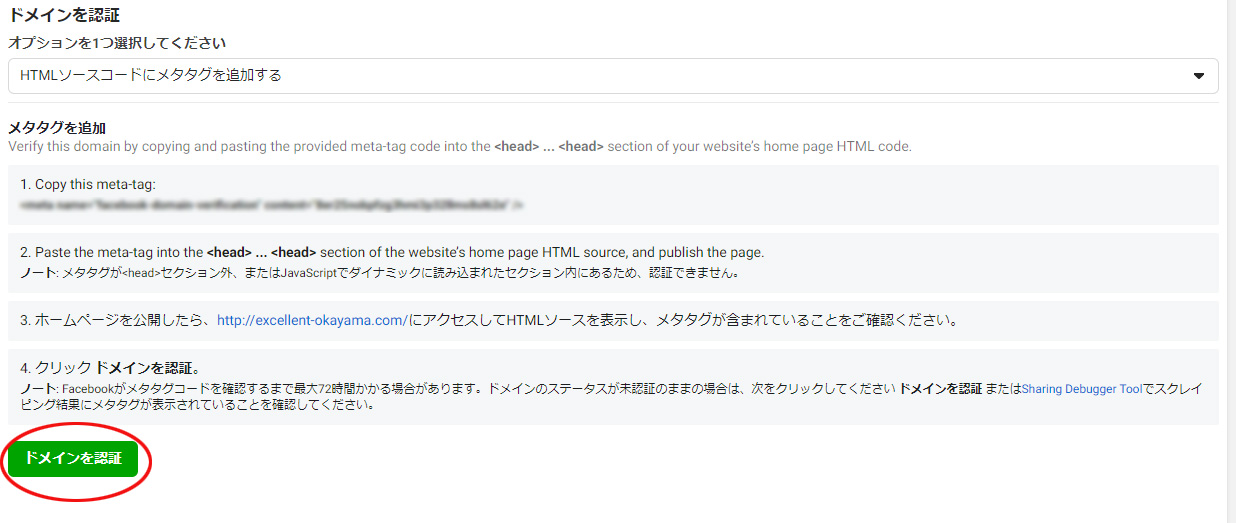
⑤追加するサイトURLを記入し「追加する」をクリックすると
「メタタグを追加」に記載をされているソースを追加し認証を得ます。
①表示されたメタタグの文字列をコピーする
②認証したいドメインのホームページのHTMLソースにメタタグを貼り付ける
③ホームページにアクセスしてメタタグがソース内にあることを確認する
④「ビジネス設定」画面に戻り、「ドメインを認証」ボタンを押す
メタタグを貼り付ける位置は、ホームページのHTMLソース内のセクションです。
基本的にはヘッダー部分やTOPページ等に貼り付けをします。
それぞれのショッピングサイトで可能な方法をお選びください。
直接メタタグをサイトに埋め込む方法ですので確実性はありますが、ウェブサイトやHTMLに対する知識があまりない人には難しいかもしれません。
▼参考記事
商品をカタログに追加
ここまでの3ステップをクリアできれば、開設はもうすぐそこです。
カタログを制作し商品を登録していきましょう。
ここで登録をしていない商品はInstagram上でタグ付けができませんので、新商品をタグ付けする場合などもこちらから登録が必要です。
①Facebookページの「設定」ボタンをクリックし、設定画面を開きます。
↓
②ホームというところに「ショップ」タブが表示されていない場合、「テンプレートとタブ」画面を表示し、一覧の中から「ショップ」のスイッチをON(青色)にしましょう。 Facebookページに「ショップ」タブが表示されるようになります。
↓
③続いてショップで商品を販売できる状態に整えていきます。 ページ上にオプションとして表示される「商品を販売」をクリックしてください。
↓
④ポップアップが表示されるので「コマースマネージャに移動」をクリックしましょう。ショップを開設するための設定画面が開きます。
↓
⑤スタート画面が表示されるので「次へ」をクリックしましょう。
↓
⑥チェックアウト(精算)方法で「他のウェブサイトでチェックアウト」を選択します。
↓
⑦販売チャネルを選択画面で 1,2で制作をしたFacebookページとInstagramアカウントを選択します。
↓
⑧次に、商品追加画面になりますので 「新しいカタログを作成」を選び、カタログ名称を記入してください。
↓
⑨その後、「コマースマネージャ」というFacebookのビジネスツールへ移動し 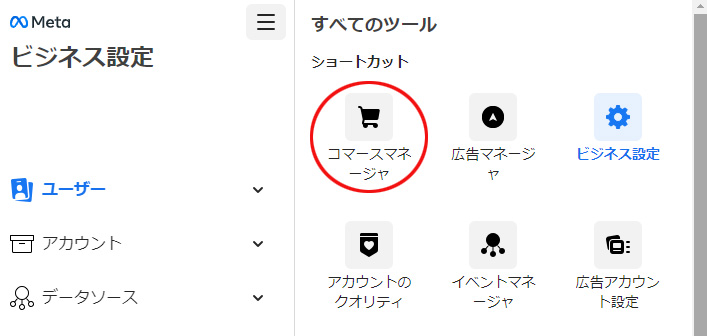
カタログタブ内の商品を選択するとアイテムの追加が行えます。
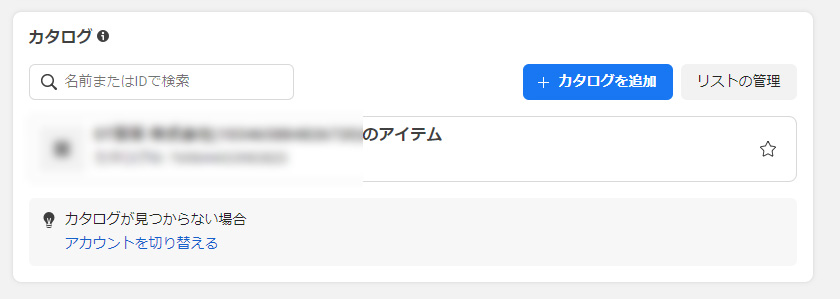
以上の方法で商品を1つ以上追加していないと、ショップの表示が出来ない場合がありますので登録を行ってください。
Facebookでの審査
以上の手順を行っていただき、Facebookでの審査を通過すれば、ショップの表示が可能となります。
連携しているInstagramアカウント上でもショップが確認できるようになりますが、Instagramアプリ以外からのアクセスでは確認できませんのでご注意ください。
後は通常の投稿や、ストーリーズでの投稿の際に「商品をタグ付けする」というタブから商品を選択しタグ付けしてください。
活用していけば必ず結果が出ますのでどんどん商品の紹介をして活用していきましょう!
以下にインスタショップ運営に関する関連記事をまとめました。
運用の参考にしてください。
▼まとめ記事
もし、インスタショップの設定や運用に困りましたら是非、エクセレントのサービスをご利用をご検討ください。
▼関連サービス
Instagramは日本で人口の4分の1が利用しています
何気なくInstagramを閲覧していて商品やサービスの存在を知ってGoogleで検索する。
Instagramで商品やサービスを検索した後にその詳細を知るためにGoogleで検索する。
日常生活でInstagramを利用して情報を収集するのが当たり前の時代となりました。
その昔、、、、お客様から「ホームぺージないのですか?」「スマホ用のページはないのですか?」と言われて制作に取り掛かっていた時代がありました。
まさに今が・・・・「Instagramのアカウントないのですか?」と言われて制作に取り掛からなければならない時代です。
こうしている間にライバルたちは既にInstagramでビジネスを拡大しています。
こうしている間にライバルたちにあなたのお客様を奪われています。
Instagramをまだ導入していないとか、導入の検討をしている方。
集客数や問い合わせ数に伸び悩みを感じていたり、Instagramでのブランディングを検討している方は、Instagramの集客に強いエクセレントへ運用方法の相談をしてみませんか。
■株式会社エクセレントについて
ホームぺージ制作やECサイトを制作してお客様の目的に合わせた最適な施策をご提案しています。SEO対策とInstagram集客を得意としてWeb集客のサポートをしています。
■ホームぺージ制作・ECサイト制作について
25年で2,000件超え制作実績。
制作スピードもクオリティーも価格にも自信があります!!
もちろん、制作後のメンテナンスもお任せいただけます。
■SEO対策・Instagram集客について
GoogleのアルゴリズムとInstagramのアルゴリズムを理解している数少ないプロ集団です。
お客様のご予算やご希望に合わせた運用代行とコンサルティングの2パターンのサービスでお客様のWeb集客をサポート致します。
無料相談の流れ
1.お申込み
下記お申込フォームより、お気軽にご連絡ください。
2.日程調整
担当より日程のご連絡をいたします。
3.無料相談
30分程度の相談会を実施いたします。
4.商談
弊社サービスをご検討頂ける場合には、お見積もりやサービスのご案内をさせて頂きます。
無料相談 ご利用後の流れ
しつこい電話セールスなどは一切いたしません。逆に、弊社サービスをご検討頂ける場合には、お見積もりやサービス内の詳細についてご案内をさせて頂きます。
ただ、メルマガの登録だけお願いします。
このメルマガでは新サービスの案内やコラムの更新情報のご案内をしております。
メルマガの解除はいつでもできますので、そこだけご理解とご協力をお願いいします。
お気軽にお問い合わせください
Instagram運用によるWeb集客が得意な会社 株式会社エクセレント
2022年2月 初稿
2022年11月 リライト